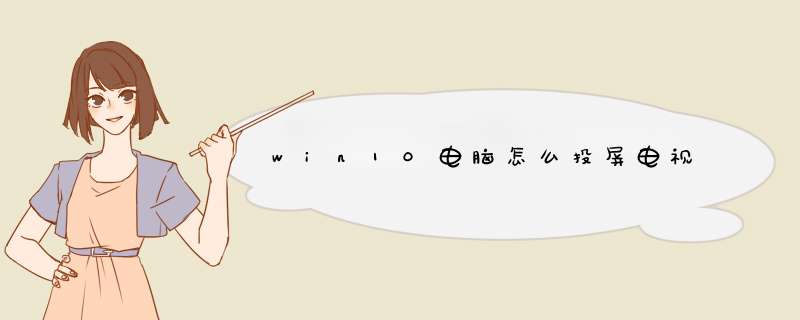
都没那么麻烦,用这个就够啦,无需复杂配置或硬件采购
智会投屏Wisecast.net,永久免费,便捷好用
大屏办公利器,无线有线皆可,无需硬件。智会无限,终身免费,公众版企业使用也不收费。
PC投影TV解决方案,不受硬件和 *** 作系统版本限制,Win/Mac用户体验 *** 作一致,无需额外配置,输入投屏码即可投屏;支持商业场景使用,例如会议,教务,内宣,商展,广告;可以集中管控,一键查询职场终端在线情况,屏显内容可分组配置。会议无线投屏,轻松连接,办公演示更高效;投屏码高效准确,高清镜像,低延迟;即安即用,轻松云端管理;支持内网部署,解决企业安全隐患。
如果是PC投屏TV,其实很简单,用这个软件就够啦,不需要那么复杂的配置。windows和Mac都支持, *** 作非常简单。而且永久免费,不需要开通会员。
安装:用户可以从智会投屏官网或TV应用市场下载各端应用并安装,并确保PC端和TV端在IP可互访的网络中,同时两端都可访问互联网。Mac端仅支持dmg文件方式安装。
投屏:在TV端启动应用后,会从服务端获取到投屏码;在PC端应用界面,输入投屏码,即可发起PC端桌面镜像投屏到TV端。PC和TV端需要网络可达,例如在同一个网络环境下。
具体方法如下:1、点击“开始”按钮,找到“设置”按钮;
2、进入设置面版,找到“系统”,然后进行新界面,在左边栏点击“投影到此电脑”,在右边栏中根据如图 *** 作进行设置,如图:
3、好了,接着我们切换到小米手机这边进行设置,点击 设置 — 更多连接方式 如图:
4、点击“无线显示”,开启无线显示,如果Win10的投影功能打开了,手机很快就可以扫描到。下图是原来已有的连接记录,直接点名称,就会自动进行连接,如图:
5、回到win10系统桌面,此时应该会自动d出一个连接页面,如图:
6、最后连接成功,手机屏幕就会显示在笔记本屏上,你就可以将手机中的视频投放到电脑,如图:
将手机内容给投屏到电脑是非常不错的体验,感兴趣或有这方面需求的小伙伴赶快来动手设置一下,希望对大家有所帮助。
扩展资料
无线投屏又叫无线同屏、飞屏、屏幕共享。具体来说,就是通过某种技术方法将移动设备A(如手机、平板、笔记本、电脑)的画面“实时地”显示到另一个设备屏幕上B(平板、笔记本、电脑、电视、一体机、投影仪),输出的内容包括各类媒体信息和实时 *** 作画面。
目前,支持无线投屏技术比较成熟的方案也就是:苹果阵营的Airplay屏幕镜像,WIFI联盟的Miracast协议,以及其他公司的DLNA推送。目前Windows10系统的更新,已经自带无线投屏功能,不管是文档、视频、还是照片,只要处于同一个局域WIFI网络环境下,从屏幕A到屏幕B只需一键即可投屏。
欢迎分享,转载请注明来源:内存溢出

 微信扫一扫
微信扫一扫
 支付宝扫一扫
支付宝扫一扫
评论列表(0条)